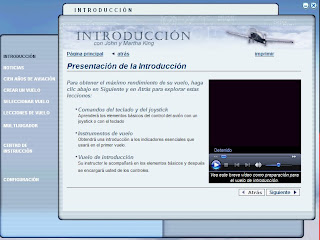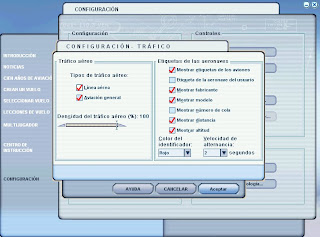En este capitulo, nos vamos a trasladar al aeropuerto de Granada, (LEGR) para realizar un vuelo visual, hasta el aeropuerto de Málaga, (LEMG).
En este vuelo, no vamos a necesitar la navegacion por VOR, vamos a realizar un vuelo, puramente a la estima, ayudandonos unicamente de unos pocos accesorios.
Para ahorrar trabajo, he buscado un vuelo, bastante asequible, y muy entretenido, dicho vuelo, lo realicé yo en mi curso VFR, y con la ayuda de un isntructor, logre llegar a mi destino sin problemas.
En este vuelo, yo sere tu instructor, y ya tengo casi todo preparado, por lo menos lo mas complicado, que es la ruta y el plan de vuelo, solo nos faltan unos pequeños ajustes y ya estaremos listos para partir.
Lo que si seria muy recomendable, es que ya tuvierais instalados los escenarios de LEGR y de LEMG ademas de una buena malla de terreno como la de, FS Global, yo tengo la version del 2002 y con esa es suficiente, pero si es una version mas acutal, mejor.
Desde aqui os podeis descargar estos escenarios y muchos mas...
Cuando esteis en AVSIM, teneis que pulsar en "File Library" en el menu superior, y os llevará a otra ventana llamada "AVSIM Library" en la que vereis un cuadro de busqueda (Search for) y un desplegale justo debajo (In category) y a su derecha el boton Search.
Pasos para la descarga:
1) Registro. Casi seguro que os tendreis que registrar, pero esto es muy sencillo y rapido.
2) Entrar en File Library y poner en Search for, el nombre del aeropuerto y su ICAO, para una busqueda mas exacta, en este caso, primero buscariamos, Granada LEGR, y luego, Malaga LEMG.
3) Antes de darle a SEARCH primero tenemos que elegir una categoria y esto se hace en el desplegable de debajo (In Category) y seleccionamos, Flight Simulator 2004 - Scenary. Ahora le podemos darle a SEARCH y nos saldran uno o varios resultados.
4) Elegimos, de Granada, el que va firmado por Jose M. Barruezo y le damos a Download. Esperamos un poquito y nos saldra una ventanita con las opciones de ABRIR o GUARDAR y le damos a GUARDAR.
5) Una vez descargado Granada, procedemos de la misma forma para descargar Malaga, solo que en este caso, tendremos que poner en el buscador, Malaga LEMG.
6) Seleccionamos el escenario firmado por, www.SpainVFR.com y le damos a Download.
Al descomprimir los archivos, dentro de cada uno teneis los manuales de instalacion, ambos vienen en ingles y en español. Seguid los pasos que en ellos os sugieren y cuando lo tengais todo, volveis por aqui, para seguir preparando nuestro vuelo.
Como habeis aprendido en la escuela, este tipo de vuelos se realizan siguiendo referencias visuales con el terreno, y estas pueden ser, desde una carretera, un rio, una via de tren, etc... y marcando unos puntos determinados en los que haremos los virajes oportunos para seguir hacia nuestro destino.
Al no disponer de instrumentos capaces de seguir unos determinados rumbos, nuestro trabajo se concentrara en seguir las referencias visuales que hemos planificado antes de partir, asi como altitudes y velocidades, sin olvidar la deriva por efecto del viento.
Gracias a dios, todo esto ya esta calculado, existen unos procedimientos que siguiendolos, nos dicen como y por donde tenemos que volar para llegar hasta un punto. En su dia muchos intrepidos pilotos reales, dieron sus vidas para que hoy la navegacion aerea, tanto visual, como instrumental, fueran un asunto seguro.
Entonces, no dejemos que todo ese sacrifico caiga en saco roto, y sigamos los procedimientos adecuados para que nuestro vuelo, sea lo mas seguro posible.
Normalmente, los pilotos siempre intentamos que la ruta sea lo mas corta posible, volar en linea recta es lo mas apropiado para esto, pero, en muchas ocasiones, hay que pasar mas tiempo en vuelo, en post de la seguridad, tanto de la aeronave, como de sus ocupantes, y ese es el caso de este vuelo.
A veces tambien es mejor evitar una montaña, dando un rodeo
para ahorrar el tiempo y combustible necesarios, para elevarnos y sobrevolarla.
Tambien tenemos que tener en cuenta las areas Peligrosas (D), Restringidas (R), y Prohibidas (P), y sus zonas de influencia, estas podemos consultarlas en las cartas de navegación VFR, que mas adelante os pondre.
PLANIFICACION DEL VUELO
Para planificar un vuelo VFR necesitamos disponer de las fichas de aproximación de los aeropuertos de salida y llegada, Carta VFR de la zona (o un mapa detallado del terreno donde podamos visualizar la ruta a seguir), y, al menos, un semicirculo o mejor, uno completo para calcular los rumbos.
Una vez tengamos todo esto, deberemos realizar una ruta que tenga como partida un punto de entrada/salida VFR del aeropuerto de salida, y como destino un punto de entrada/salida del aeropuerto de llegada.
En la ruta definiremos unos puntos intermedios que nos serviran de referencia. Estos serán fácilmente reconocibles (faro, fabrica, pobalción, monumento, autopistas, rios, vias de tren, etc.) Para cada tramo entre esos puntos definiremos una altura, una velocidad, un rumbo y un tiempo.
Este es el mapa con nuestra ruta:
Esta es la carta visual de LEGR.
Nota: Antes de nada, os dire, que estos rumbos son orientativos, el efecto del viento es imprevisible, por lo que los rumbos pueden variar considerablemente, dependiendo del viento de costado que tengamos en nuestro vuelo.
Como podemos observar en el mapa, el punto de partida es el aeropuerto de LEGR, tras despegar, haremos un viraje para volar un pequeño tramo de viento de cruzado, (inos 15 o 20 segundos) y seguidamente viraremos para el tramo de viento en cola, que deberia de ser entre 260º y 270º.
El viraje a 021º, lo iniciaremos sobre el ARP de la pista, o lo que es lo mismo, cuando estemos sobrevolando el pueblo que esta a la derecha del aeropuerto.
Una vez fijado el rumbo de 021º, lo mantendremos durante unos 7,30 min, (recordad poner el cronometro)y mantened entre 110 y 120 nundos todo el tramo.
De camino a Colomera, a vuestra derecha deberias de ver unos embalses, ademas de unas pequeñas montañas. El punto N de Colomera está, mas o menos, a mitad de esas montañas.
Tras llegar virar a 155º en Colomera, directos a Granada ciudad, pasando por Albolote y Maracena. Seguid asecendiendo para 7500 pies.
De camino a Granada, sobrevolareis los embalses que antes dejasteis a la derecha.
Sobre Granada, viraremos ligeramente a la derecha a rumbo 175º directos hasta Motril. Pasando Granada, podreis ver una pista de aterrizaje, que corresponde al aerodromo de Armilla, la tendreis que ver a vuestra derecha.
De camino a la costa, sobrevolareis, parte de las cordillera de Sierra Nevada, asi que, ojito con la altitud. Al dejar atras estas montañas, ya podreis comenzar el descenso para 1500 pies
Ya en Motril, (sobre la costa) realizaremos un viraje mas pronunciado, a 275º para dirigirnos hacia el oeste por el litoral, hasta el punto (E) de Torrox, (observad el puente de hierro, que os encontraresis a vuestra derecha) para a continuacion, virar ligeramente a la izda a rumbo 265º.
Este rumbo ya nos tiene que hacer sobrevolar, el punto (E2) situado en Torre del Mar, y el punto (E1) sobre, El Candado, en la Bahia de Malaga, que posee un pequeño puerto deportivo, y de ahi directos al aeropuerto.
Esta sera la plantilla de nuestro plan de vuelo:

Os recomiendo, que hagais una igual o parecida, con el EXCEL, pero que la guardeis sin datos. Esto siempre es bueno tenerlo, para futuros vuelos confeccionados por nosotros, es mas, yo hasta recomiendo imprimirla, he ir poniendo los datos a mano, como se hace en la vida real.
Bueno, pues en esta ya tenemos, los puntos por los que vamos a pasar, es decir, la ruta, ahora hay que ir metiendole el resto de datos.
En la siguiente plantilla, veremos ruta + rumbo:
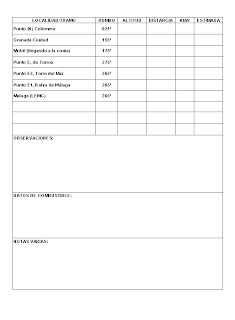
Como veis coinciden los rumbos de la plantilla, con los que pusimos en el mapa, siempre es bueno, llevar los rumbos por duplicado, nunca se sabe, jeje...
Siguiente plantilla, ruta + rumbo + altitud:

Las altitudes, se obtienen de la carta visual, o del mapa, aunque para mayor exactitud, mejor descargar la carta visual de LEGR, que podemos encontrar en la web de AENA ya que algunos mapas pueden estar algo desactualizados.
Siguiente plantilla, ruta + rumbo + altitud + distancia:
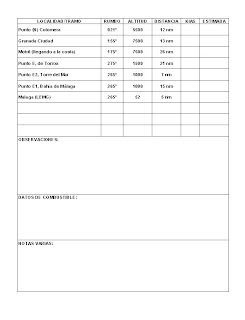
¿Como medir la distancia en el mapa? Como ya sabemos, la tierra esta dividida en paralelos (en sentido horizontal) y meridianos (en sentido vertical) y tambien sabemos que la proyeccion sobre la superficie terrestre de un ángulo, cuyo origen es el centro de la tierra, se mide en grados, minutos y segundos, partiendo del 0º que forma la linea del Ecuador, y finalizando en los 90º que es la linea perpendicular al plano de ecuador, y que pasa por los polos geográficos.
Ahora, sabiendo esto, lo que tenemos que saber es que una milla nautica, es la distancia sobre la superficie terrestre de un minuto de arco, de latitud, medido sobre cualquier meridiano.
Entonces, para medir nuestra distancia, simplemente mediremos nuestra ruta con una regla, y la transportaremos sobre cualquier meridiano.
Para ello tenemos que tener en cuenta el tipo de carta con la que estamos trabajando, me refiero a su escala, yo utilizo una de 1:1000.000, aunque la ideal es la de 1:500.000, esta ultima, es la que se utiliza en las escuelas de vuelo reales.
Si vais a pillaros una por internet, acordaros de que sea una CARTA DE NAVEGACION VISUAL, normalmente este tipo de cartas son de uso militar, por lo que en la mayoria de paises, son emitidas por los ejercitos del aire de cada pais.
Entonces, despues de medir, en centimetros, transportamos esa medida a cualquier meridiano, (yo recomiendo hacerlo sobre meridianos que esten sobre el mar, para una mejor visualisacion de la distancia) y contar las millas que hay en esos centimetros que habeis medio en el paso anterior.
Siguiente plantilla, ruta + rumbo + altitud + distancia + Kias:

Las velocidades las obtenemos, teniendo en cuenta, las distintas fases del vuelo, zonas a sobrevolar, combustible y carga util, y por su puesto, teniendo en cuenta los limites de cada avión.
Siguiente plantilla, ruta + rumbo + altitud + distancia + Kias + estimada:

La "estimada" es el tiempo que estaremos volando cada tramo, por lo que el reloj, es nuestro mejor aliado en esta faceta del vuelo.
Siguiente plantilla, ruta + rumbo + altitud + distancia + Kias + estimada + observaciones:
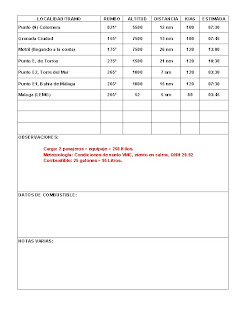
En observaciones debemos incluir una serie de datos, como los pasajeros que viajan y su equipaje, la carga total del avión, el tiempo total de vuelo, la meteorología (METAR) etc... En este caso, solo apuntaremos el QNH, ya que el vuelo, esta previsto realizarlo en condiciones de VCM, y por tanto nustro simulador, estará configurado para esta meteorología.
Siguiente plantilla, ruta + rumbo + altitud + distancia + Kias + estimada + observaciones + datos de combustible:
Nota: La casilla "NOTAS VARIAS" la dejo libre, para que seais vosotros lo que apunteis los datos que creais oportunos, o cualquier cosa que a mi se me haya escapado, tampoco soy perfecto, jeje..
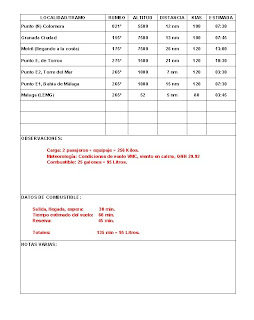
NOTA: Como humano que soy, tambien cometo errores. Uno de mis lectores, el amigo Juan Benito, me a escrito y me ha comentado uno de ellos.
En el apartado de rumbo de las plantillas, he puesto que el rumbo de entrada a la 31 de Málaga es 265, y esto NO es correcto, el rumbo verdadero de entrada a la 31, es 315, por lo que tenedlo en cuenta cuando paseis el punto E-1 de la bahía de Málaga.
Gracias Juan, por la aclaración. Un saludo.
Pues aqui, ya terminamos agregando los datos del combustible, desglosado, que estimamos consumir en el vuelo, asi como la reserva.
Bien, ya tenemos el plan de vuelo completado, ahora quiero que volvais a echar un vistazo al mapa de nuestra ruta, pero en esta ocasion, os he marcado, ademas de la ruta en si (que esta en rojo) un pasillo aereo, que es muy posible que sobrevolemos.
De lo que se trata es de familiarizarnos e intentar reconocer, no solo lo que vamos a sobrevolar, si no lo que estara a nuestra izda, y a nuestra dcha.
Esto nos ayudara, el en caso de que nos desviemos, a saber si estamos a la derecha o a la izquierda de nuestro rumbo.
En el caso de que alguno se pierda, es decir, si volando en un rumbo, a una altitud y despues de un tiempo determinado, no hemos llegado al punto que teniamos previsto, lo mejor es dar media vuelta, y volver hacia atras, hasta que encontremos un punto que reconozcamos y que no oriente, de donde estamos y hacia donde queremos ir.
Tened en cuanta que hemos cargado o vamos a cargar, combustible, de reserva para 45 min de vuelo, es decir, que tampoco os podeis ir hasta el principio, por que igual, luego no os da para volver.
Si por lo que sea, os perdeis y veis que despues de volver atras, no lograis orientaros, lo mejor el volver a LEGR, o buscar el aerodromo mas cercano, aterrizar y luego volveis a cargar el vuelo desde Granada.
En el caso que alguno decida seguir en vuelo, y el combustible se acabe, NO reposteis en vuelo, hazlo como en la vida real e intenta a terrizar donde puedas.
Aunque no lleves control ATC, en este caso, no olvides poner tu transponder en 7700, que significa, emergencia, busca algun aerea despejada, y aterriza, si el simulador, no te da accidente, eso querra decir, que en ese mismo caso en la vida real, tambien lo habrias conseguido.
NO hagas trampas, no hay necesidad, esto lo podemos repetir cuantas veces queramos, ademas de que solo conseguiras engañarte a ti mismo, por tanto, ten paciencia y si no te sale a la primera, no pasa nada, vuelve a intentarlo, nadie nace aprendido.
Bueno, pues ahora, tomaros un tiempo para ojear bien el mapa con detenimiento, si es necesario, podeis imprimirlo, y lo que os dije antes, memorizar todo lo que podais de ese pasillo que os he marcado (en negro), antes de partir.
Ah!! se me olvidaba, no olvideis, tener a mano el plano de LEGR, para saber por donde rodar para llegar hasta la pista 09, que sera por la que despeguemos. En este aeropuerto es necesario el Back Track.
EL VUELO
Bueno, pues ya se va acercando el gran momento, aunque aun nos faltan algunas cosillas.
Como se supone que ya sois Pilotos Privados, vamos a realizar los procedimientos, como se deben hacer, es decir, sin saltarnos la mitad de los pasos como hicimos en el capitulo 2.
Lo primero que vamos a hacer, en cuanto tengamos el avion cargado y en su ubicacion correspondiente del aeropuerto de Granada, es antes de entrar, revisarlo por fuera y para ello nos aydaremos de nuestro dispositivos, joystick, cuernos, pedales, etc...
Entonces, de entrada hay que comprobar que nuestros dispositivos estan bien conectados, para ello, pondremos la vista exterior del avión y empezaremos moviendo todas las superficies de control del avion, es decir, alerones, timon de profundidad, timon de direccion y los trim.
Otra labor previa a realizar (esto es en la vida real) es el sangrado de los depositos de combustible, esto se hace mediante unas valvulas en la parte inferior de cada deposito, en este caso de cada ala, y tambien en el motor. El sangrado consiste en vaciar la posible acumulación de agua, que por ser mas densa va al fondo, y que si entrara al motor podria provocarnos una parada del mismo.
Nosotros no tendremos este problema, pero yo lo sustituyo por la comprobacion del calibrado y centrado del joystick ( A mi se me suele descalibrar, serán mis niñas que lo tocan, jeje.. pero es muy desagradable, en vuelo, despues de notar que algo va mal darte cuenta de esto.
Yo antes de calibrar mis dispositivos, hago lo siguiente.
Presiono la letra "Y" para activar el desplazamiento, y si veo que el avion se queda donde esta, y que no se mueve nada, entonces eso quiere decir que mis dispositivos, estan bien calibrados. Pero si por el contrario, el avion se mueve solo, en cualquier direccion, aunque sea muy poco, esto querra decir, que algun dispositivo esta mal calibrado y por tanto, habra que calibrarlo.
Entonces haced eso primero, presionar la letra "Y", y obervadad el avion, sigo hablando, desde la vista exterior. Si veis que se mueve, pues ya sabeis, a calibrar!!
Una vez terminada la comprobacion/calibracion, de los dispositivos, vamos a proceder a cargar nuestro combustible para el vuelo.
Para ello, y como siempre, menú principal, AVION-->COMBUSTIBLE Y CARGA UTIL-->CAMBIAR COMBUSTIBLE y le cargaremos 47.5 litros, en cada ala y le damos a ACEPTAR.
Ya que estamos ahi, vamos a aprovechar para, configuar el peso de los ocupantes y de los equipajes.
Para obtener una carga util de 256 Kilos, tenemos que configurar, al piloto con 78 kilos, pasajero anterior, 56 kilos, los dos pasajeros posteriores, 0 kilos (los dejamos en tierra, me voy solo con mi chica) y de equipaje, 122 kilos, (22 mios y 100 de mi chica, jeje...) y ya tendremos la carga util configurada.
Nota: Los que realicen este vuelo con la Cessna 182Q de Carenado, aplicar la misma configuracion, tanto de carga de combustible, como de pasajeros y equipaje. Recordad que en los aviones de Carenado, a los distintos sitios del avion se les llama "estaciones".
Bueno, y ya que estamos, aprovechamos tambien, para comprobar nuestra meteorología, que tiene que ser TODO DESPEJADO.
Una vez realizados los procedimientos anteriores ya podemos entrar en la cabina de nuestra Cessna, es el momento de comprobar que todo está apagado, para ello, se comprueba que todos los interruptores estén en off, los mandos de motor todos fuera, flaps arriba, frenos de aparcamiento activados, etc.
A continuación ponemos en la posición 'on' el interruptor de la Batería, el selector de combustible lo situamos en la posición que indica 'ambos depositos' (Boot), el interruptor de la bomba de combustible tambien en la posición 'on', mando de paso de hélice a fondo, mando de riqueza de mezcla a fondo, encendemos las luces de NAV y BEACON, y giramos y mantenemos la llave de contacto hacia la derecha a tope, hasta que la hélice comienza a girar y el motor se ponga en marcha, tal y como vimos en el capitulo anterior.
Una vez en marcha el motor lo primero que hacemos es conectar el Alternador para suministrar la energia necesaria para el funcionamiento de todos los sistemas electricos del avión, e incluso para recargar la bateria. Tambien empujamos el mando de gases hasta alcanzar unas 1200 vueltas, (asegurate de que los frenos siguen activados) para ir calentando el motor.
Ahora activariamos el interruptor de Avionica, desconectamos la bomba de combustible y abrimos aletas de refrigeración del motor.
Prueba de Motores:
Estos motores poseen encendido doble, o sea, dos bujias por cada cilindro, cada una de ellas alimentada por un Magneto independiente. Esto, ademas de aumentar el rendimiento del motor, nos da mas seguridad en caso de fallo de una bujia, o de un magneto. De esta forma el sistema electrico del motor es independiente del sistema electrico del avión, y totalmente autónomo.
Una parte de la prueba de motores consiste en probar independientemente el funcionamiento del motor con cada magneto, y comprobar que no hay un descenso significativo de las revoluciones del motor. Para ello llevamos el motor mediante el mando de gases, a 2000 vueltas, y mediante la llave de contacto probamos cada uno de los magnetos.
Una vez comprobados los magnetos, se comprueba el funcioanmiento del paso de hélice llevando las revoluciones, a altas y bajas, comprobando que efectivamente el mando de paso de helice responde correctamente.
A continuación llevamos el mando de gases un par de segundos a tope, para comprobar que el motor responde y no se "ahoga o petardea", y volvemos a bajar los gases hasta unas 1200 vueltas.
Para el rodaje a pista encenderemos las luces de (Taxi), quitaremos los frenos de
aparcamiento, bajaremos 1 punto los flaps, y daremos gases hasta que comencemos a rodar, en ese momento bajamos los gases a unas 1400/1500 vueltas que mantendremos, mas o menos hasta llegar al punto de espera de entrada a la pista 09.
Una vez en el punto de espera, y antes de entrar en pista, realizaremos otras comprobaciones.
El calaje del altimetro, tiene que estar en 29.92, si no lo esta, presiona "B" para ponerlo asi.
Pon tu indicador de rumbo en 021º.
Comprueba que los compensadores, tanto horizontal(RUDDER) como vertical (TRIM), estan en posicion de despegue, como vimos en el capitulo anterior.
Echa un vistazo a los indicadores del motor y comprueba que todos estan dentro de sus arcos verdes.
Enciende las luces de LAND y STROBE y preparate para entrar y alinear. Recuerda, que no llevamos servicio ATC, por lo que solo deberas comprobar que no vienen aviones en final, antes de entrar.
ENTRAR Y ALINEAR
Todo OK, pues adelante, entra y alinea el avion en la linea central y detenlo por completo.
Prepara tu cronometro, a partir de ahora lo vas ulizar mucho, si quieres, pon la vista exterior, y comprueba que las luces estan encendidas y que no tienes trafico proximo.
Luego vuelve a dentro, y cuando estes preparado... tienes autorizacion para despegar por la pista 09.
A unos 70 KIAS, comenzar a tirar del joystick, al llegar a 80 KIAS, tiramos mas para levantar el avión y despegar, una vez en el aire bajar un poco el morro para que la velocidad no disminuya, y mantener 90 KIAS hasta superar 500 pies sobre el terreno (AGL). En este momento subimos los flaps, y bajamos un poquito el morro para mantener 90/100 KIAS, durante el ascenso.
A continuación bajamos las revoluciones del motor a 2400 vueltas, y posteriormente el mando de gases para establecer la potencia, en 24 Pulgadas.
Nota: Recuerda poner tu cronometro a cero, cada vez que comiences a volar un nuevo tramo, y de ajustar tu indicador de rumbo, cada vez que interceptes un nuevo rumbo. A partir de ahora, sigue las instrucciones tal y como las hemos planeado, comprueba tu mapa, las cartas, mira por la ventana, etc.. y llegaras a Málaga sin problemas, si te pierdes ya sabes, media vuelta, y a empezar de nuevo.
Te dejo la carta visual de LEMG, la necesitaras en la aproximación.
Te veo en Málaga.
EN MALAGA
Una vez en tierra, rodar al parking a discrecion, y estacionar el avion como os explique en el capitulo 2, no olvides apagarlo todo, en su orden, antes de cerrar el vuelo.
Mi enhorabuena a los que lo habeis conseguido, y los que no, pues no pasa nada, estamos aprendiendo y de eso se trata, mis felicidades tambien por haberlo intentado.
He preferido dejaros solos al principio del vuelo, ayudaros solo en la salida, para que tuvierais la iniciativa del vuelo vosotros. Algunos de vosotros ya sois Pilotos Privados y teneis que empezar a tomar decisiones, y a haceros cargo de vuestra navegacion.
Mi intencion para este vuelo, no era hacer el vuelo con vosotros (os engañé un poquillo) era enseñaros a planificar una ruta como se hace en la vida real, y como espero que dentro de no mucho, hagais en los vuelos ON-LINE.
Los que habeis completado el vuelo, ya estais preparados para dar el gran salto al vuelo IFR, aunque de momento seguireis subidos en una Cessna 172.
A los que no lo habeis conseguido, os animo a repetirlo cuantas veces haga falta, no desespereis, que todo llega, y ya vereis que cuando lo logreis, sera muy reconfortante.
El el proximo capitulo, entraremos ya en el vuelo IFR, aunque como ya dije antes, aun seguiremos volando en una Cessna.
En la vida real, las Cessna, no se suelen utilizar para los cursos de vuelo instrumental, este curso se suele hacer en aviones como los Piper Cherokee PA-28, o Piper Arrow, aviones monomotor, pero de ala baja y con un poquito mas de envergadura.
No obstante, que sepais que la Cessna de FS2004, viene perfectamente instrumentada para el vuelo IFR, ni que decir tiene, que si ya os pillais una Cessna de Carenado, lo vais a flipar mucho mas, pero bueno, eso es ya cosa vuestra.
Suerte a todos, a los que pasais al IFR, y a los que deberan repetir la lección, recordad siempre, que esto aunque solo sea una aficion mas, NO TIENE NADA QUE VER CON UN JUEGO, pero tambien recordad, que "ES GRATIS", y que no hay prisa.
Nos vemos en el proximo capitulo.
By IBB046.